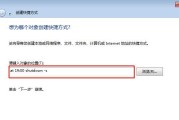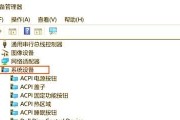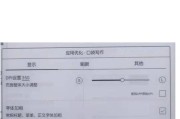在我们日常使用电脑的过程中,遇到微信电脑版没有声音的情况无疑会给我们带来困扰。虽然微信如今已是非常成熟的通讯软件,但用户在使用过程中仍可能会遇到各种问题。当微信电脑端出现没有声音的问题时,我们需要采取什么措施来解决呢?本文将深入探讨此问题的多个可能原因,并提供一系列实用的解决方法。
一、检查基本设置
在遇到微信电脑版无声音的问题时,首先应检查的基本设置包括电脑的音量控制和微信内部的声音设置。
1.1电脑音量检查
确认电脑没有静音,并且系统的音量设置是合适的。通常,你可以点击屏幕右下角的音量图标,确保音量处于开启状态并调整到适当水平。
1.2微信声音设置
打开微信电脑版,进入“设置”(通常位于左下角的菜单中),确保在“通用”设置中,声音选项是被开启的。同时,可以检查是否所有类型的消息提示声音都已开启。
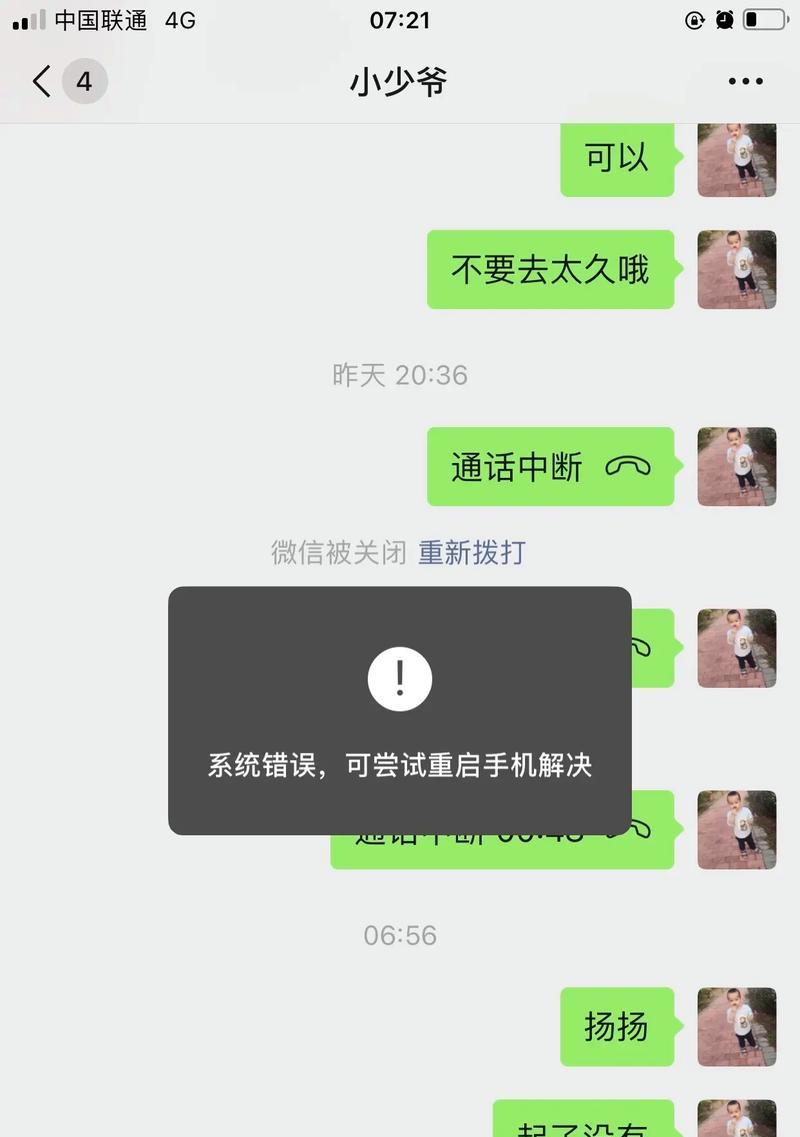
二、音频驱动检查和更新
如果上述基本设置没有问题,那么可能是音频驱动出现了问题。你可以按照以下步骤进行检查和更新。
2.1音频驱动检查
右键点击电脑桌面上的“此电脑”或“计算机”,选择“管理”。
在打开的“计算机管理”窗口中,选择“设备管理器”。
查看“声音、视频和游戏控制器”下是否有任何设备带有黄色感叹号,这通常表示设备出现问题。
2.2驱动更新
找到对应有问题的音频设备,右键点击选择“更新驱动软件”。
按照提示完成驱动的更新。
如果不确定如何操作,也可以网上下载与电脑型号相匹配的最新驱动程序进行安装。
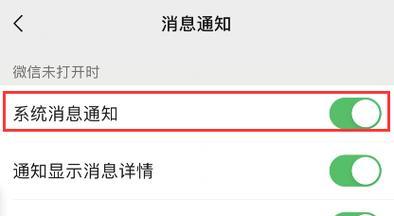
三、系统声音问题排查
如果音频驱动均完好,接下来需要对系统级别的声音设置进行排查。
3.1声音故障排除工具
使用Windows系统自带的故障排除工具,例如点击开始菜单,搜索“故障排除”选择“查看全部”,然后选择“硬件和设备”进行声音问题的排查。
3.2重新启动音频服务
打开任务管理器(快捷键Ctrl+Shift+Esc),找到WindowsAudio服务和WindowsAudioEndpointBuilder服务,尝试停止这两个服务后再重新启动。
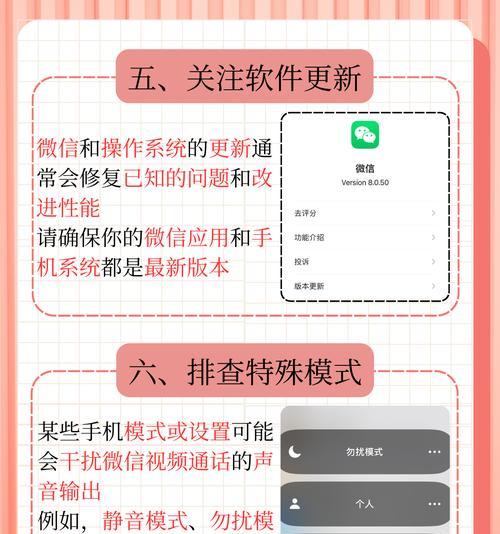
四、微信问题独自排查
如果上述步骤仍未解决问题,可能是微信程序本身的问题。
4.1检查微信版本
确保微信电脑版是最新版本,不足之处可以尝试升级至最新版本。
如果是最新版本,可以卸载后重新安装微信电脑版。
4.2检查微信程序兼容性
鼠标右键点击微信的快捷方式,选择“属性”,然后切换到“兼容性”标签页,选择旧版本的Windows操作系统运行微信程序,有时候这可以帮助程序运行得更稳定。
五、硬件故障排查
在软件层面查无可疑后,我们还需要考虑硬件故障的可能性。
5.1检查扬声器或耳机
如果你使用的是扬声器,尝试将扬声器连接到其他设备看是否工作正常。
如果使用的是耳机,同样尝试其他设备测试耳机是否能正常工作。
5.2检查音频接口
如果更换了耳机或扬声器问题依旧,那可能音频接口存在问题。检查接口是否有损坏或者灰尘堵塞,必要时可以清理接口。
六、与建议
微信电脑版无声音的问题可能是由多种因素引起的。通常情况下,首先检查基本的声音设置,然后逐步深入到音频驱动、系统声音设置、微信程序、硬件设备层面进行详细的排查。
在这个过程中,请确保每一步操作后都给系统一些时间响应,以排除临时性的问题。如果问题依旧无法解决,可能需要专业的技术人员进行进一步的诊断。
建议定期检查和更新驱动程序,保持操作系统和应用软件的最新版本,并注意使用稳定的硬件设备,以保证流程的沟通体验。希望本文的方法能助你快速解决微信电脑版无声音的困扰。
标签: #电脑